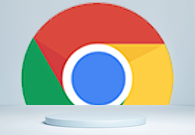跨域资源共享(CORS,Cross-Origin Resource Sharing)是一种机制,它允许网页从不同的来源获取资源。在开发和调试过程中,了解和管理跨域请求是非常重要的。本文将介绍如何使用Google Chrome浏览器来查看和管理这些跨域请求。

一、查看跨域请求
1.打开开发者工具
-首先,确保你已经打开了你想要检查的网页。
-然后,按下`Ctrl+Shift+I`(Windows/Linux)或`Cmd+Opt+I`(Mac)快捷键,或者右键点击页面并选择“检查”来打开开发者工具。
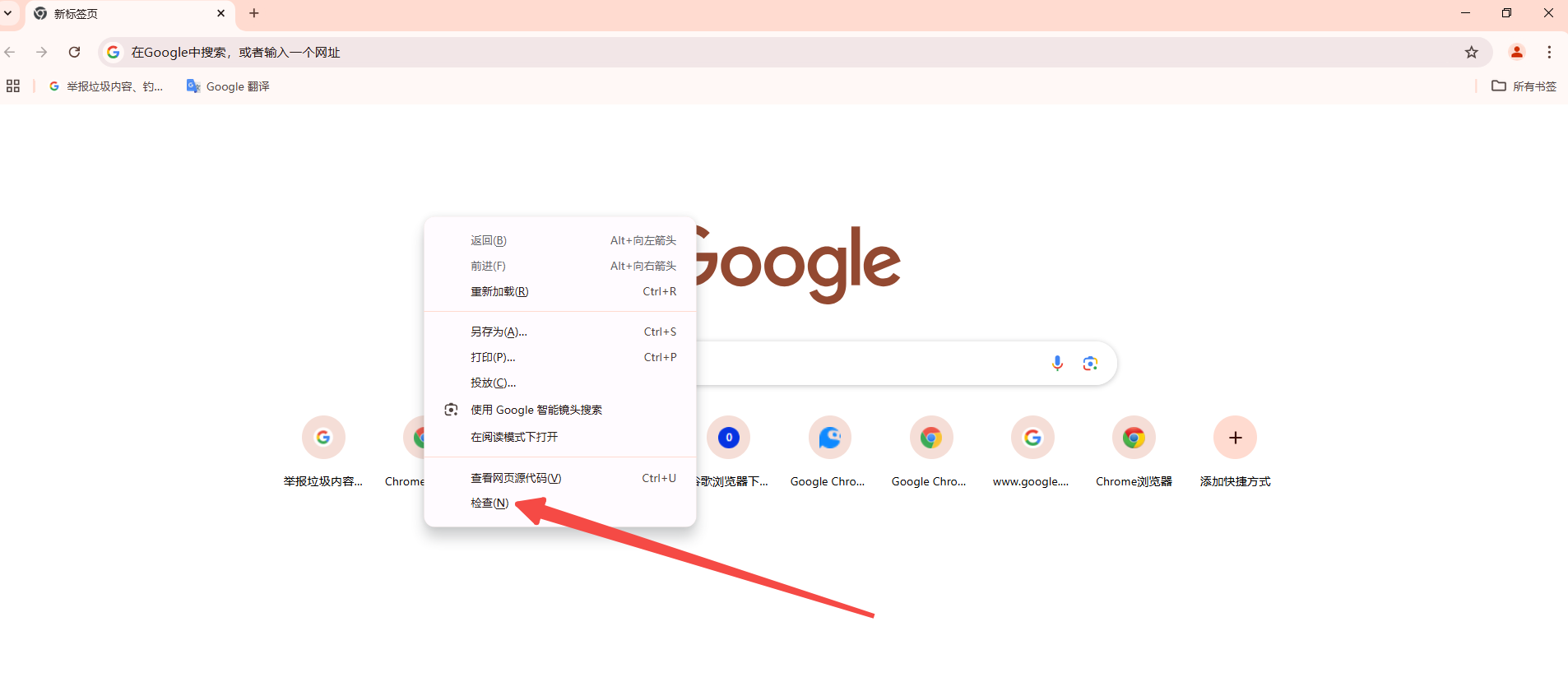
2.导航到网络(Network)面板
-在开发者工具中,点击顶部的“Network”标签以切换到网络面板。
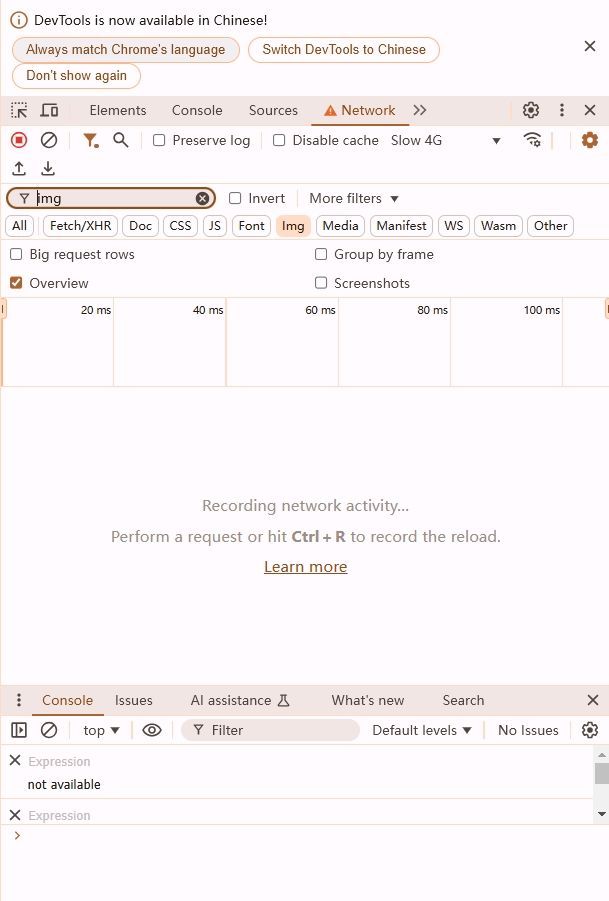
-确保网络面板处于活动状态,这样它会记录所有的网络请求。
3.刷新页面
-按下`F5`键刷新当前页面,或者手动点击浏览器上的刷新按钮。
-这样做会触发所有新的网络请求,包括跨域请求。
4.筛选跨域请求
-在“Network”面板中,你可以看到所有发出的请求列表。
-使用过滤器功能来筛选出特定的跨域请求。你可以在过滤栏输入关键词如`cors`,`fetch`,`xhr`等,以帮助快速定位相关请求。
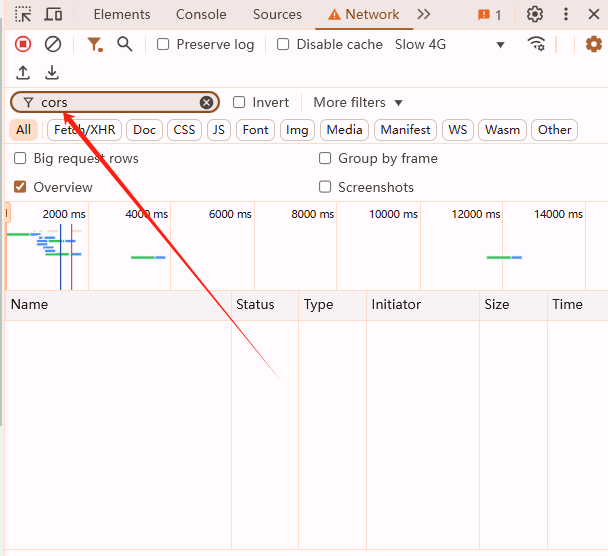
5.检查请求详情
-点击感兴趣的请求条目,可以在右侧面板查看该请求的详细信息,包括请求头、响应头、请求体和响应体等。
-特别注意`Access-Control-Allow-Origin`响应头,它指示了服务器是否允许来自特定源的访问。
二、管理跨域请求
1.修改请求头
-如果你需要修改请求头以测试不同的CORS策略,可以使用JavaScript来动态设置请求头。例如:
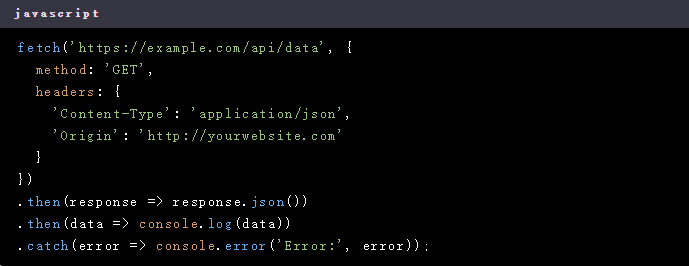
-这段代码尝试向`example.com`发起一个带有自定义`Origin`头的请求。
2.使用代理服务器
-如果直接的跨域请求不被允许,可以考虑设置一个代理服务器来转发请求。这可以通过编写一个简单的后端服务来实现,或者使用现有的API网关服务。
3.调整服务器配置
-如果你是网站管理员或开发者,并且控制着服务器端的配置,那么可以直接在服务器上设置适当的CORS策略。例如,在Apache服务器上,可以添加以下行到`.htaccess`文件:

-对于Node.js服务器,可以使用`cors`中间件来轻松处理CORS问题:
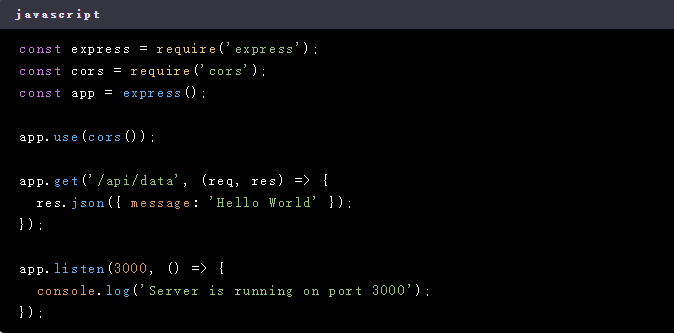
通过上述步骤,你应该能够有效地查看和管理Chrome浏览器中的跨域请求了。希望这篇教程对你有所帮助!